Código barras, Ampliado, S-24 para imprimir una etiqueta de tamaño grande – Casio KL-8200 Manual del usuario
Página 25: Cinta de código de barras, Ean-13, ean-8, upc-a, upc-e, Para imprimir un código de barras
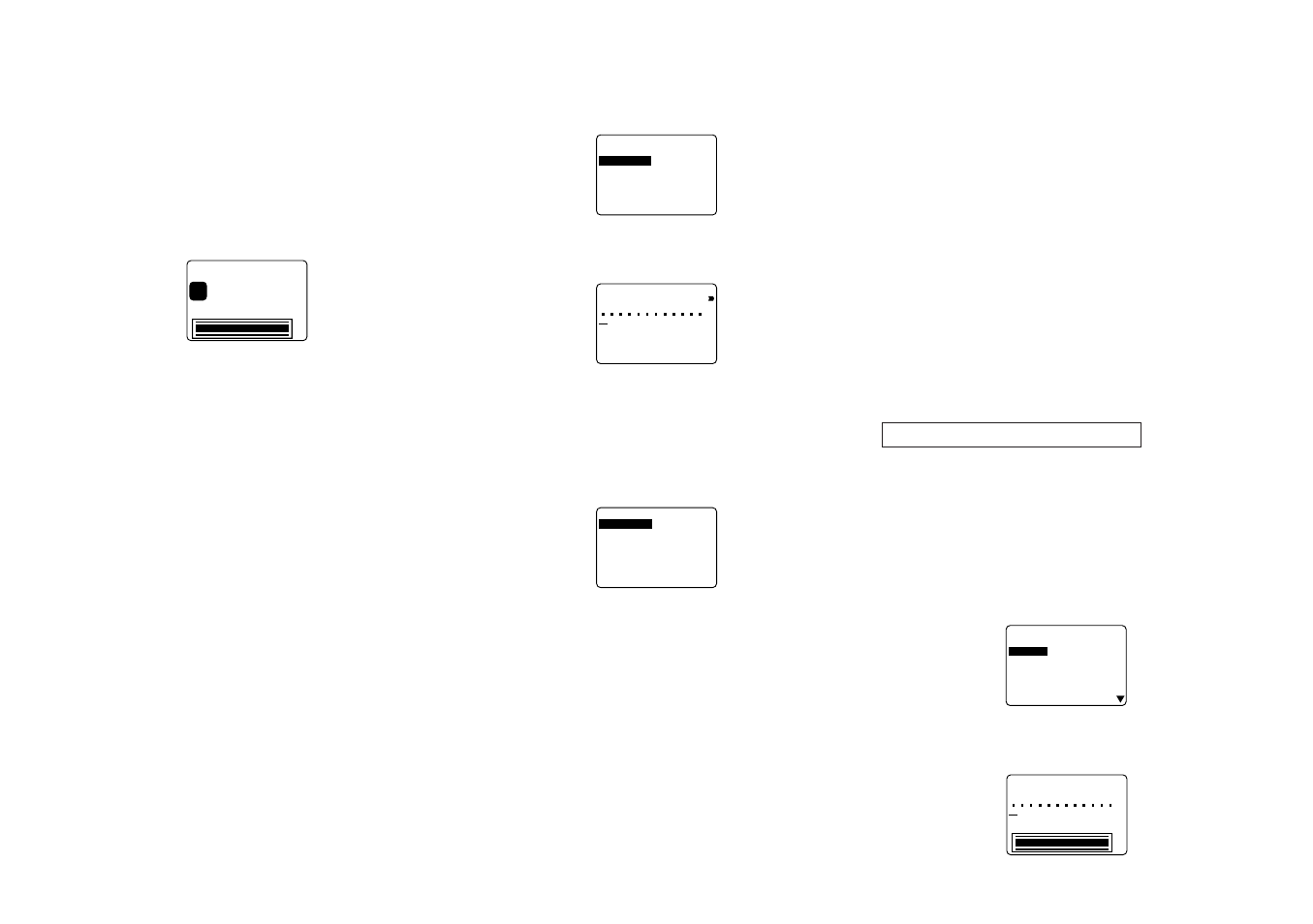
S-24
Para imprimir una etiqueta de tamaño grande
1. Mientras el menú PRESETS se encuentra sobre la pre-
sentación, utilice las teclas u y i para mover la parte
realzada en brillante a “AMPLIADO” y luego presione SET.
–
–
–
O
D
A
I
L
P
M
A
–
–
–
S
A
Z
E
I
P
2
S
A
Z
E
I
P
3
S
A
Z
E
I
P
4
S
E
D
N
A
R
G
S
A
Z
E
I
P
4
2. Utilice u y i para mover la parte realzada en brillante al
tamaño de ampliación que desea usar, y luego presione
SET.
S
N
A
S
a
O
D
A
I
L
P
M
A
3. Ingrese hasta 16 caracteres de texto y luego presione
SET.
4. Especifique la dirección de impresión (página S-18) y la
impresión normal o tipo espejo (página S-19).
• Utilice u y i para mover la parte realzada en brillante
entre los ítemes, y t y y para cambiar cada ajuste.
5. Luego de realizar los ajustes que desea, presione SET.
–
–
–
O
D
A
I
R
P
M
A
–
–
–
R
I
M
I
R
P
M
I
R
A
N
I
M
R
E
T
m
c
5
.
3
1
A
T
N
I
C
L
6. Utilice u y i para mover la parte realzada en brillante
a “IMPRIMIR” y luego presione SET para realizar la im-
presión.
7. Utilice u y i para mover la parte realzada en brillante
a “TERMINAR” y luego presione SET.
8. Presione SET para finalizar la operación.
CÓDIGO BARRAS
Con este ítem, puede imprimir cualquiera de los siete tipos
diferentes de códigos de barras: EAN-13, EAN-8, UPC-A,
UPC-E, ITF, CODE39, CODABAR.
¡Importante! El procedimiento que se usa para la impre-
sión de código de barras depende del tipo de código de
barras que seleccione.
Cinta de código de barras
Para la impresión de códigos de barras deberán usarse
solamente los siguientes tipos de cinta.
• Cinta negra y blanca (WE)
• Cinta azul y blanca (WEB)
• Cinta negra y amarilla (YW)
¡Importante!
• Para los códigos de barras no puede usarse cinta de 6
mm.
• Cuando se usa la cinta de 18/24 mm, pueden ingresarse
textos de comentarios de hasta 60 caracteres. No pue-
den ingresarse textos de comentarios con cinta de 9 y 12
mm (la pantalla de ingreso de comentario no aparecerá).
Si no desea ingresar texto de comentarios, presione SET
sin ingresar nada.
• Antes de usar en la práctica real los códigos de barra
producidos usando esta rotuladora de etiquetas, pruébe-
los. Si los códigos de barras no pueden leerse apropia-
damente, intente ajustar la densidad de impresión (pági-
na S-20) o usar un tamaño de carácter más grande.
EAN-13, EAN-8, UPC-A, UPC-E
Lo siguiente se aplica a los códigos de barras EAN-13, EAN-
8, UPC-A y UPC-E.
Para imprimir un código de barras
1. Mientras el menú PRESETS se encuentra sobre la pre-
sentación, utilice las teclas u y i para mover la parte
realzada en brillante a “CÓDIGO BARRAS” y luego pre-
sione SET.
2. Utilice u y i para mover la parte realzada en brillante
a “NUEVO” y luego presione SET.
–
S
A
R
R
A
B
O
G
I
D
Ó
C
–
3
1
–
N
A
E
8
–
N
A
E
A
–
C
P
U
E
–
C
P
U
F
T
I
9
3
E
D
O
C
3. Utilice u y i para mover la parte realzada en brillante
a la barra de código que desea imprimir, y luego presio-
ne SET.
S
N
A
S
O
I
R
A
T
N
E
M
O
C
O
H
C
N
A
a
m
m
8
1
Para recuperar una disposición original sin
texto desde la memoria
1. Mientras el menú ORIGINAL se encuentra sobre la pre-
sentación, utilice las teclas u y i para mover la parte
realzada en brillante a “USAR ACTUAL” y luego presio-
ne SET.
• “USAR ACTUAL” recupera su disposición original, pero
el texto ingresado al crear la disposición no es recupera-
do.
2. Utilice u y i para visualizar el nombre de la disposi-
ción que desea, y luego presione SET para recuperarla.
m
c
O
T
U
A
A
T
N
I
C
L
m
m
8
1
O
H
C
N
A
i
k
S
G I NAL
I
R
O
LLAM
3
O
3. Utilice u y i para seleccionar “ACTIVAR” o “DESACT.”
y luego presione SET.
• Si selecciona “ACTIVAR” en el paso 3, continúe desde el
paso 3 de la sección “Para crear una disposición original
nueva”. Tenga en cuenta, sin embargo, que en este caso
no puede cambiar el número de bloques en la disposición.
• Si selecciona “DESACT.” en el paso 3, continúe desde el
paso 8 de la sección “Para crear una disposición original
nueva”.
Para borrar una disposición original desde la
memoria
1. Mientras el menú ORIGINAL se encuentra sobre la pre-
sentación, utilice las teclas u y i para mover la parte
realzada en brillante a “BORRAR” y luego presione SET.
2. Utilice u y i para visualizar el nombre de la disposi-
ción que desea, y luego presione SET para borrar.
3. Presione SET para borrar la disposición.
AMPLIADO
Este ítem le permite imprimir hasta 16 caracteres en múlti-
ples cintas. Luego puede armar las cintas componiendo una
etiqueta ampliada. Tenga en cuenta que este ítem se dis-
pone solamente cuando en la rotuladora de etiquetas se
encuentra colocada una cinta de 12, 18 o 24 mm. Para in-
formación importante acerca de los tamaños de caracteres
y ancho de cinta al usarse varios ajustes de este ítem, vea
la página S-33.
• La cinta de 12 mm no puede usarse para imprimir una
cinta ampliada usando el ajuste “4 PIEZAS GRANDES”.